
今回は、筆者が使用するメインキーボードを紹介しようと思う。
作業用キーボードとして愛用しているのが、Razer「BlackWidow Lite JP」
とにかく質感が筆者の好みにドンピシャなこのキーボード。
例え使いにくい事があろうが、我慢して使っていけると思うほど一目惚れしたキーボードである。
Razerといえばゲーミングデバイスのメーカーだが、筆者はゲームでの使用はしていないのでゲーミングキーボードとしての魅力は伝わらないと思う。
というかこのキーボードはゲーミングデバイスではない気がする…
リモートワークが中心となっている昨今、注目を集める外部キーボードRazerの「BlackWidow Lite JP」をレビューしていきます。
[sitecard subtitle=関連記事 url=https://minimemolog.com/pcmk-tkl/ target=5954]
Razer「BlackWidow Lite 」はこんな特徴
有線仕様だけど質感高い

BlackWidow Liteは有線仕様。
ワイヤレスの方がデスク上をスッキリできると分かってるんだけどどうしてもこれが良かった。
有線仕様は少し残念ではあったが、コード取り外しタイプなのでまだ良い。
それを補って余りある質感がたまらない。
日本語配列も品揃えされたことが、筆者にとってはありがたい。
キーボード自体はテンキーレスで結構コンパクト。
マウスを結構動かすような作業でもキーボードが邪魔になりにくい。

カラーはブラックとホワイトの2色展開となっており、現在Amazonでは1万円を切っている。
個人的にはホワイト一択なくらい、こちらのホワイト(Mercury White)はとにかく上品なところがお気に入りだ。
コイルケーブルなどにケーブルを入れ替えたいが、Type-Cケーブルが主流になっている中、MicroUSBケーブルを購入することになるのが唯一の欠点。
静音性はぼちぼち。付属のO-リングで静音性アップ可能
「BlackWidow Lite」は静音性をウリにした商品。
RAZER独自のオレンジ軸のメカニカルキーボードとなっており、茶軸に近い打鍵感といったところか。

ゲーマーではないので、メカニカルキーボードはそこまで使用した経験はないが、底打ち感があって打っていて気持ちが良いと感じた。
でも、妻や子供からしたらカチャカチャうるさいってさ。
確かに金属の反響音は気になるところかもしれない。

「BlackWidow Lite」付属のO-リングなるものをキーキャップに嵌めることで静音性が少し向上するようになる。
ライティングが綺麗
「BlackWidow Lite」はゲーミングキーボードなだけあってライティングされる。

白ライト1色だが、これはこれで上品な発光である。
RAZERらしいグリーンなど他の色に発色できない点は微妙だと思われる人もいるかもしれないが、筆者的にはこれで良い。
光り方は常時点灯と、ブリーフィング(呼吸のようにゆっくり点滅)の2種類から選択が可能だ。
ただし、Widowsのみでダウンロードできるソフトウェアを使用するので、Macなどで使用する時は常時点灯しか選べない。
常時点灯とは言っても、スリープモードは搭載されているようで、しばらく操作していなければ消灯する。
Razer「BlackWidow Lite」の気になったところ
チルト機能は1段階のみ

「BlackWidow Lite」はチルト機能が1段階しかない。
これ系のキーボード全体的に言えるが、結構手首が疲れるのでできれば傾斜をつけられるタイプの方が使いやすい。


1段階のチルト機能ではそこまで傾斜がない点が気になったかな。
2段階くらいあれば良かった。
ちなみに、傾斜が緩いことでの打ちにくさはパームレストを使用することで解消している。
金属音が気になる
静音ということで販売しているため、勘違いする人が多いだろうな。
前述した通り、家族からはカチャカチャうるさいと言われるので、静音とは言えないだろう。
もうひとつ使用中の気になった点は、底打ち後のバネ反響音がするところ。
O-リングを嵌めた後は気にならなくなったが、予め把握しておくといいだろう。
専用ソフトウェアはWindowsに対応している
RazerのソフトウェアはWindows専用。
MacやChromeでの使用はできない。
ゲーミングデバイスだからWindowsなのはしょうがないよ。。。
ちなみに、ソフトウェアではライティングの仕様変更や、キー割り当てが可能となっている。
筆者のメインPCはMacの為、ソフトウェアの使用は不可だった。
Razer「BlackWidow Lite 」の主な製品仕様
| キースイッチ |
RAZERメカニカルスイッチ オレンジ軸 |
| アクチュエーション | 1.9mm |
| キーストローク | 4.0mm |
| 押下圧 | 45g |
| 耐久性 | 約8,000万回 |
| サイズ | 約361mm×133mm×36mm |
| 重量 | 約682g |
| ケーブル | 布製:約1.8m(取り外し式) |
| 配列 | 日本語、US |
| ソフトウェア | Synapse3(Windowsのみ) |
Razer「BlackWidow Lite 」の外観・サイズ・重さ
外観

パッケージもめっちゃ良くない?
ブラック好きな方でもめちゃくちゃ引きこむデザインしてると思う。

こちらが本体。
真っ白なキーキャップとアルミのグレーが非常におしゃれな雰囲気を出してくれる。
RAZERのロゴもシンプルで雰囲気にマッチしているデザインである。

キー配列は、英字・日本語どちらも選択可能だ。
日本語かなは印字されていない点もGood。


Micro USBでの接続となるが、有線での使用となるため何であろうが問題ない。
質感の高い布ケーブルなのが良いよね。

裏面はこんな感じ。
同様にシンプルで滑り止めは4箇所。
本体重量もぼちぼちしっかりしているので、安定した滑り止めのおかげでタイピング時のズレは一切なかった。

気持ち程度だが、チルト機能も備わっている。
使った方が、幾分かはマシ。
サイズ


今所有しているロジクールのK380と激安メカニカルキーボードRK61との比較。
流石に61キーサイズと比較すると大きくはなるが、テンキーレスにより十分コンパクトなサイジング。
[sitecard subtitle=関連記事 url=https://minimemolog.com/logicool-k380/ target=831]

リラックスして手を伸ばしすと、丁度いい感じに収まるサイジングだ。
大きく手を動かす必要がないので、最低限の動きで作業が行える。
パームレストと合わせて使用するのがおすすめだ。
[sitecard subtitle=関連記事 url=https://minimemolog.com/filco-wood-palm-rest/ target=1147]
重さ
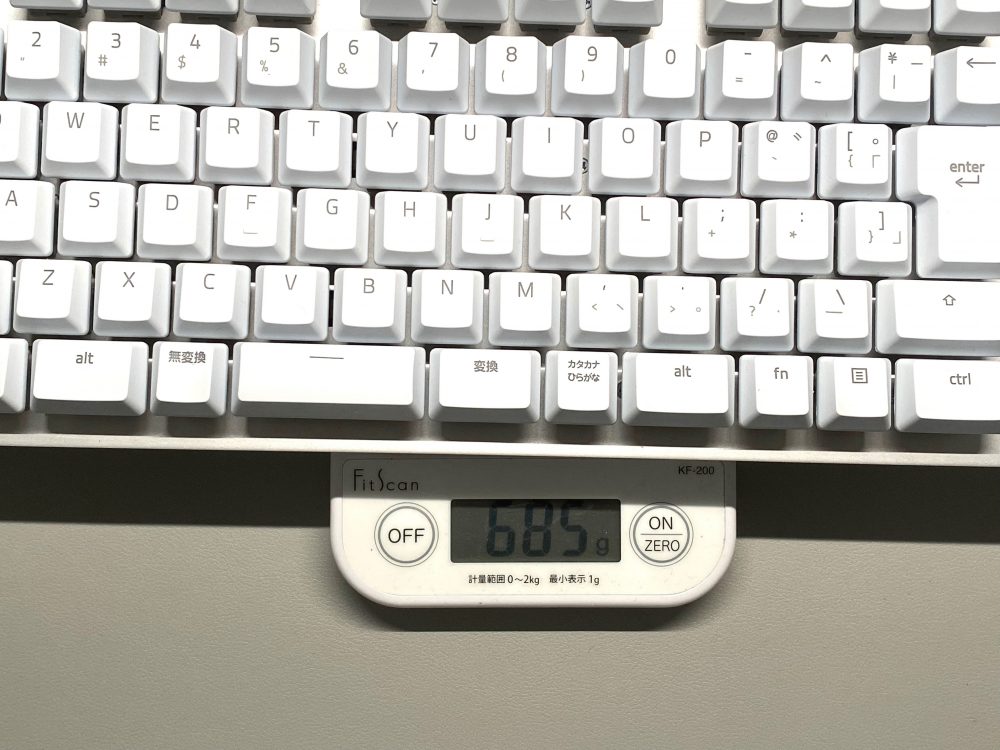
重量は685gとなっており、どっしりしている。
メカニカルキーボードの中では軽めみたいだが、滑り止めもあるおかげでズレることなく安定して使用することができている。
[adcode]
O-リングの使用方法

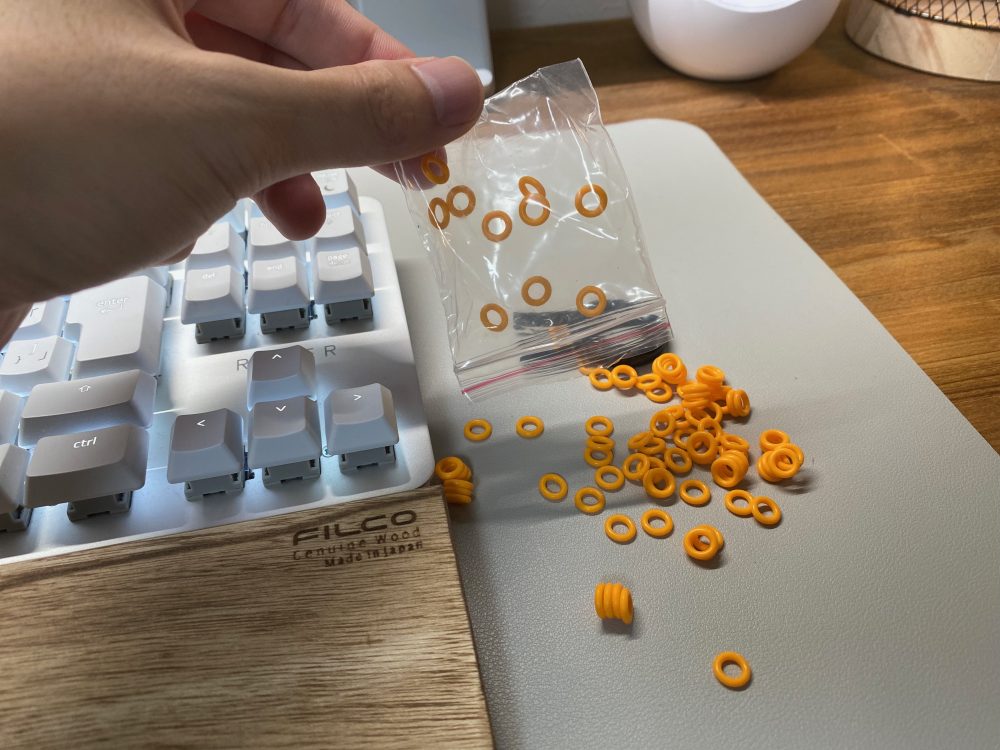
「BlackWidow Lite」にはO-リングが付属。
シリコン製のブニブニしたリングで、小袋に包装されているが静電気で張り付いて取り出しにくい。笑
キーキャップを一つずつ取り外す作業となる為、時間に余裕がある時に取り掛かるのがおすすめ。

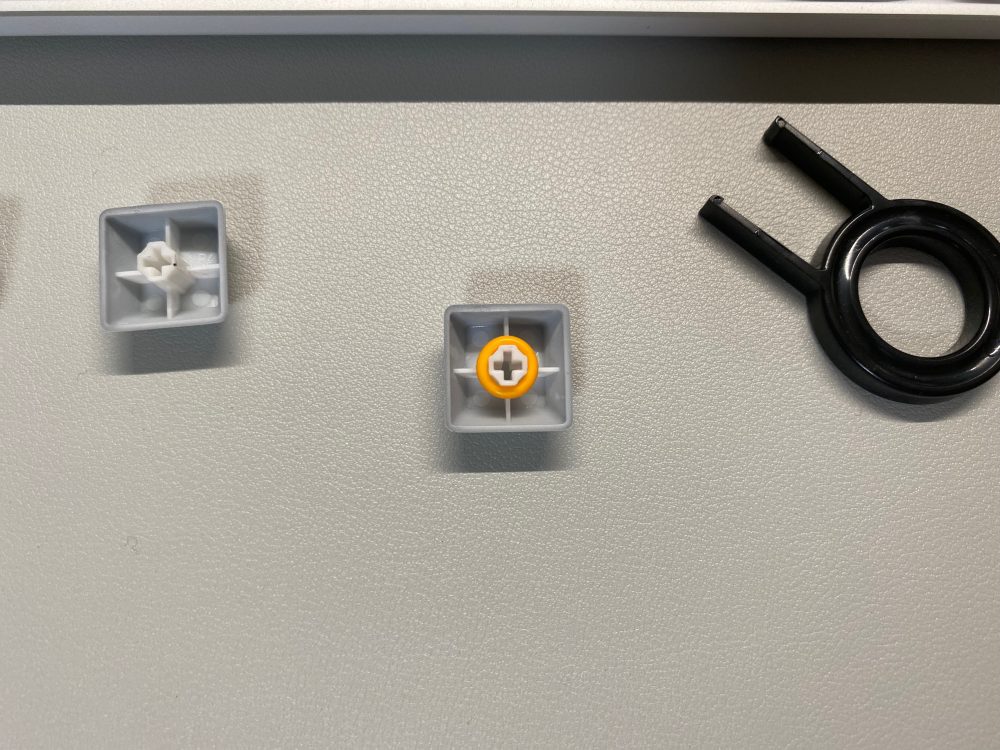
キーキャップを取り外して、一つずつリングを嵌めていく。
取り外すのは簡単だが、結構時間がかかった。
注意点


「スペース」、「左シフト」、「ENTER」キーには金具がついているので無理に外して壊さないように注意する必要がある。
筆者には難しそうだったので、このキーに関してはO-リングはつけなかった。
あとは装着後に気づいたことだが、発光時にオレンジ色が若干透けてしまう。
これは、少しいただけないな。
せっかくの綺麗なホワイトがくすんでしまうので、結局O-リングを外すこととなってしまった。
静音効果は?

全てのキーに取り付ける必要はないと思う。(全部のキーに装着できる数量が入ってないし。)
O-リングを嵌めることで比較的タイピング音は抑えられた。
ただし打鍵感は好み次第かなと言ったところ。
ぶっちゃけ、つけてもつけなくてもどちらでも良い。
Razer「BlackWidow Lite 」がおすすめな人

筆者の場合は、一目惚れなので自己満的なところはあるが、実際に使用してみてこのキーボードがおすすめな人を考えてみた。
- 予算1万円くらいのメカニカルキーボードを探している
- ホワイトキーボードを探している
- 質感の高いキーボードが欲しい
1万円のメカニカルキーボードでこの質感はコレ以外ないだろレベルでおすすめ。
特にホワイトなデバイスで統一したい方には全力で候補に入るキーボードだと思う。
できればパームレストと合わせて使用したい。
[sitecard subtitle=関連記事 url=https://minimemolog.com/filco-wood-palm-rest/ target=1147]
Razer「BlackWidow Lite 」をおすすめしない人

それでは、おすすめしない人はどうだろうか。
- 派手に光らせたい
- ワイヤレスじゃないと嫌だ
「BlackWidow Lite」はライティングが白1色のため、派手に光らせたい方には向かない。
また、有線仕様なので、デスク上のケーブルを排除したいと思っている作業環境マニアにもおすすめできないだろう。
ただ、この価格が魅力だと考えていて、どうしてもワイヤレスキーボードが欲しいという場合に結構使用者が増えているKeychronのキーボードが良いんじゃないかと思っている。
個人的には注目中。

Razer「BlackWidow Lite 」購入者の口コミ・評価
それでは、「BlackWidow Lite」購入者の口コミ・評価を見ていこう。
(引用:Amazon .co.jpより)
総合評価:[star-list number=4.5]星5つ中4.5
スペースキーが短いことが利点、Fnキーとの組み合わせもカスタマイズしたい
[star-list number=4]星4.0
テンキーレス、メカニカル、日本語配列、キー配列のカスタマイズ可能を条件として探していました。
これを買うか、HyperX Alloy Origins Core RGB(HX-KB7RDX-JP)を買うか迷いましたが、 スペースキー
が特徴的なので、こちらの日本語配列(White)を買ってみました。
■キーレイアウト
これほどスペースキーが短いキーボードは珍しいです。幅が普通のキーの2.5個分しかありません。
そのおかげで、左Altキーが長くなりAltキーを押しながら他のキーを押すのが楽になりました。
また、右の変換キーが「N」の下にあるので、右親指をあまり曲げずに押すことができます。
これで無変換にIME-OFF、変換にIME-ONを割り当てると快適に日本語入力ができます。
■キー配列のカスタマイズ
最初にPCにつないだ時点でソフトウエアのインストールが始まり、Webから最新版がダウンロードできます。
この設計はよくできていると思います。ソフトウエアは使いやすく、ヘルプを見ないでも設定できました。
音量調整などのメディア機能やマウスのクリックもキーに割り当てできるのが優れています。私は、「半/全」
にマウスの左クリックを、SCLKに音量ダウンを、PAUSEに音量アップを、「英数」にCtrlを割り当てました。
欲をいうと、修飾キーとの組合せ(Fn+なんとか、等)もカスタマイズできると嬉しいです。今後のソフトウエ
アのアップデートに期待します。
■キータッチ、音
先に使っていたのが青軸だったのでかなりキータッチが変わりましたが、これもなかなか良いです。
そして静音リングを付けなくても十分に音が静かです。在宅勤務でWeb会議が増えたので、タイピング音
が気になっていたのでした。
■ライティング
ライトは白一色ですが、そもそもタイピング時にキーボードを見ないので関係ないです。
まだマクロ機能はつかっていませんが、便利な使い方を試していこうと思います。
=== 5/2追記 ===
キー配列を変更した結果はキーボードには保存されません。RAZERのサポートに問い合わせたところ、
キーボードに行われた変更を維持するにはRAZERのソフトウエアSynapseが起動している必要があるとの
ことでした。この点が残念なので★4つに変更しました。
全体的には良い
[star-list number=4]星4.0
PC環境をホワイト&シルバーで統一するため良さげなキーボードを探していたところ、他と比べればはるかにお手軽な値段、しかし信頼性の高いこちらにたどり着きました。
アルミフレームのシルバーに、レインボーなどではなく白いLED。見た目からかなり好みで気に入っています。重さがあるため、キーボードが動くこともなくて、安定して使えます。
ただ、【静音オレンジ軸】とありましたが、思ったほど静音ではなく・・w
これは多分、nuro開通を待たされている間利用していたネットカフェがELECOMの静音キーボード(メンブレン)を使っていたため、無意識に比べてしまっているのかもしれませんが、「・・静音?」と思ったくらいに音が大きく感じられました。
しかし打ちやすく、誤打も少なく、使いやすいです。
残念なのは、静音リングを取り付けると、文字部分の白い発光が鈍ってしまうこと。そしてオレンジ色がうっすら透過することです。そのため、使いやすさを4とさせていただきました。
光が鈍るのは仕方ないとして、リングの色は白の方が良かったのでは・・?と個人的には感じます。
ちなみに、設定ソフトを使いこなせずにおります・・w
いい感じ
[star-list number=4]星4.0
ゲーム用途で英字配列版を2020年11/30に購入。
Razer blackwidow chromaからの買い替え
Pros
・テンキーレスで横幅がコンパクト
・英字配列版はスペースバーが長く押しやすい
・半角/全角キーが無いのではと懸念していたが、左上のキーでちゃんと変換可能
・過去のレビューで言われているようなチャタリングは無い(ソフトウエアで修正済み)
・適度に重量がありタイピング中にずれない
・USBケーブルが脱着可能
・スコーンと抜けるような打鍵感が心地いい
Cons
・Oリングをつけないとそこそこ打鍵音が大きい。
・画像ではコンパクトなイメージだったが、思ったより重厚感がある。頻繁に持ち運ぶ用途には向かなそう。
・キー感度が高く打ち間違いしやすい。(慣れの問題だとは思います。)
・バックライトが白のみ(他のRazer製品のように好きな色に設定できない)
・エンターキーが小さく押しにくい(英字配列版のみ)
総評
ゲーミング用途にも仕事にも両方使えて良いと思います。
ゲーミングキーボードのごちゃごちゃした装飾や無駄な機能が要らないという人向け。
Razerのキーボードの中では手頃な価格帯なのでおすすめです。
コンセプトに疑問
[star-list number=3]星3.0
製品そのもののコンセプトにもいささか疑問があり、静音が売りのオレンジ軸を採用していながらメカニカルスイッチの底打ち時に発生するバネの跳ね返り音を消しきれておらず、強めに打鍵した場合に都度「キン」という金属音がするのは非常に不快です。
また、本体重量も670g前後しかなく安定感に欠けます。競合他社のメカニカルキーボード(ProgresTouchTKL、Majestouch Tenkeyless、Logicool PRO X、Logicool G913など)は1kg近い重量により打鍵や振動による位置ズレなどを防いでいますが、このあたりは”ゲーミングキーボード”としてどうなんでしょうか。
そして、極めつけは傾斜を付けない本体構造。チルトスタンドを立てると前述の金属音がより強調される(本体下に空洞ができるため音が反響する)ほか、底面滑り止め効果も減衰してしまうためなるべく利用したくないのですが、チルトスタンドなしでは数字~Fキーはかなり押しにくく感じました。
以上のような点から、所詮はRazer製品は”見た目重視、実用性は二の次”なんだなと改めて確認できました。
見た目重視で買うことに理解があれば良いのですが、実用性を考えて買うと「なんだかなぁ」と感じてしまう製品でした。
見た目はいいけど静音じゃない
[star-list number=3]星3.0
今までCHERRY茶軸を使用していました。
普段ゲーム中の打鍵音が気になり、白いキーボードを探して辿り着きました。
赤軸と茶軸の中間とも書いてあるしレビューも静音ではないともあるしとても迷いましたが、youtubeでたくさんの動画を参考にして完全に静音ではないにしても今のよりは全然いいのでは?と思い購入しました。
結果あまり変わらず、普通に静音とは言えないレベルでした笑
ただ今まで使っていたやつにもOリングを付けていたのですがこのキーボードはOリング付けると結構変わるなと感じました。それでも結構打鍵音するけど・・
底打ちしなければ割と抑えられてる感はあるけどガチ勢ではないので個人の感じ方はそれぞれなのかなと
やっぱり土台がアルミ?なのでターンッと押せば反響音はあります。
私はメンブレンみたいなちょいぐにゅっとしたような打ち心地も好きなのでOリング付けても大丈夫ですがメカニカル感は減るので好みじゃない人は付けない方がいいと思います。
実物触れる環境にいる人は買う前に絶対実物に触れたほうが良い。
ライティングはとてもきれいですよ!
やはり静音で販売しているからそこを不満に思っている人が多い印象。
販売されてから1年以上経っているので、今はYoutubeで調べられるし問題ないだろう。
便利だなYoutube。
[adcode]
Razer「BlackWidow Lite 」レビューまとめ

この記事では、筆者のメインキーボードであるRAZERの「BlackWidow Lite」のレビューを行った。
良かった点
・上品な質感
・結構安い
・布ケーブル付属
・なかなか良い打鍵感
チェックポイント
・有線
・1色のみの発光
・O-リングが透けちゃう
| 価格 | [star-list number=4.5] 4.5 |
| デザイン | [star-list number=5] 5.0 |
| 打鍵感 | [star-list number=4] 4.0 |
| サイズ感 | [star-list number=4.5] 4.5 |
| 総合 | [star-list number=4.5] 4.5 |
打鍵感、使用感そこそこ。
価格はめちゃくちゃ魅力的。
そして見た目抜群!
打鍵感は好き嫌いはあるかもしれないが、作業用として使用している筆者としては心地よく使用できている。
とにかく上品な見た目は、なかなか他のものに置き換えずらいデザインだし所有欲が満たされる。
キーボードは良い物をというけど、所有欲を満たすものを買うのも悪くない選択だなと実感できたかも。
また良い物を入手したら記事にしたいと思う。
それではまた!
同じようなホワイトとシルバーのキーボードといえば・・・










